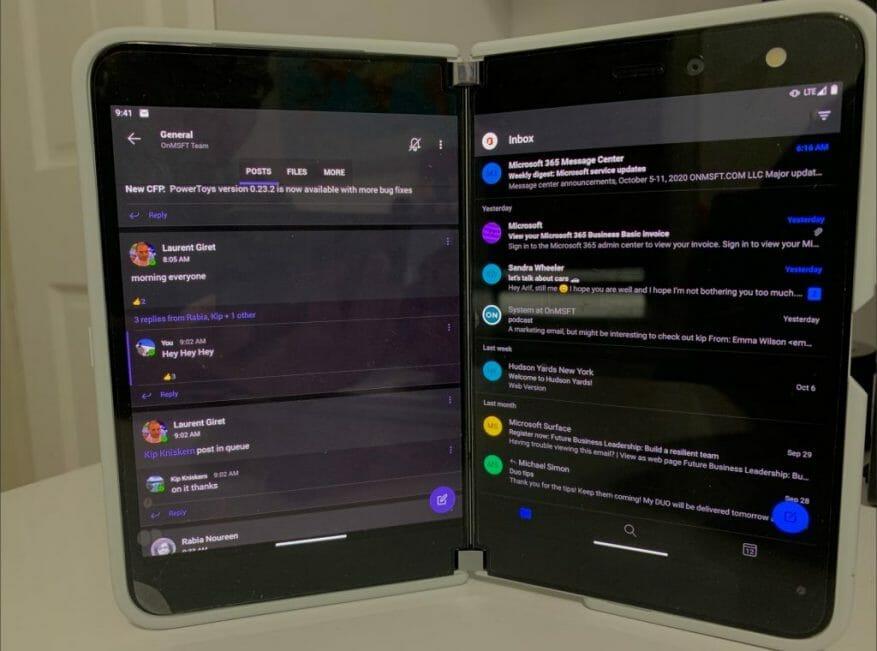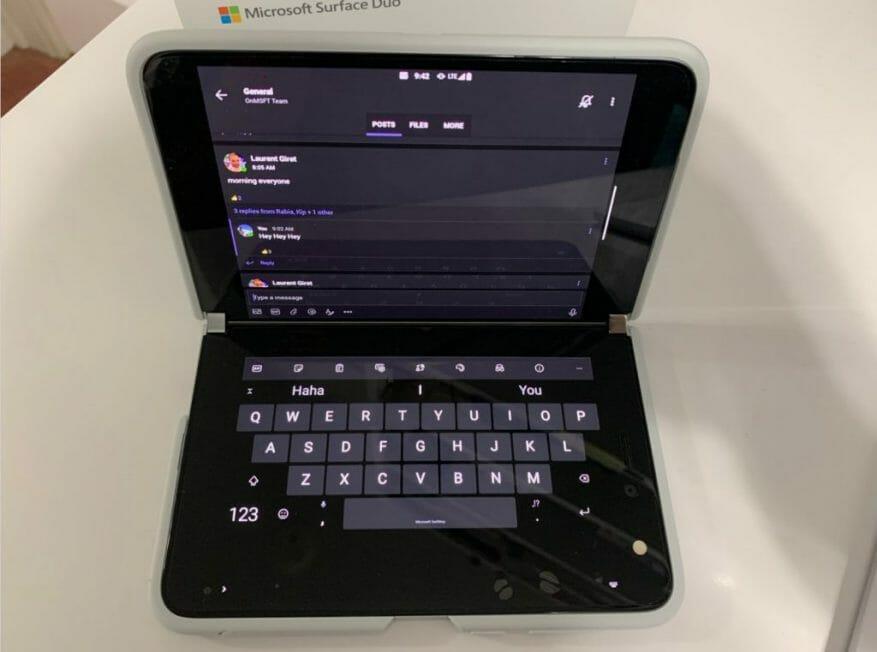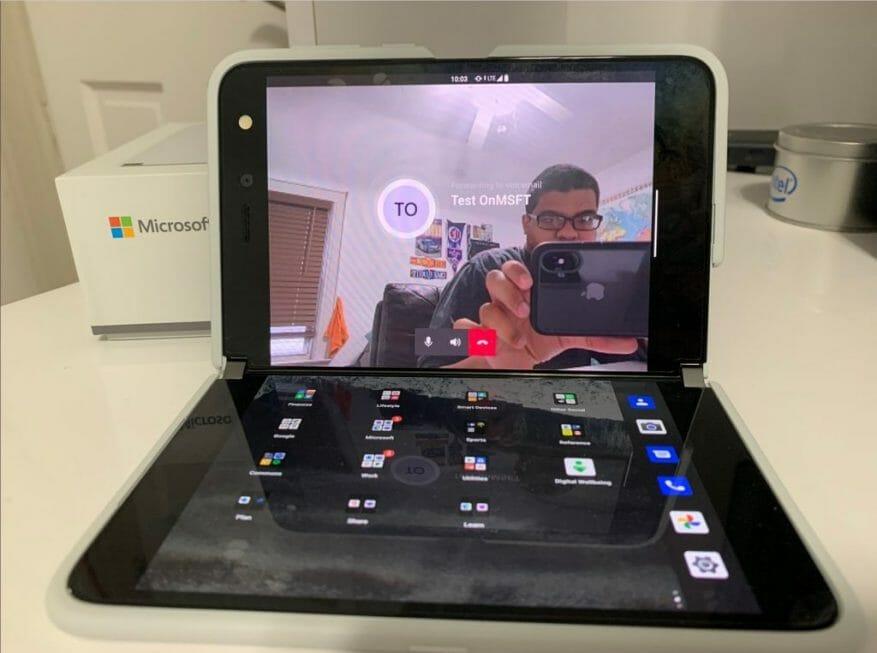Et af de største salgsargumenter ved Microsofts Surface Duo er dens opsætning med to skærme. Med to skærme kan du opnå meget mere og forblive produktiv, ligesom du kan på et Windows-skrivebord.
I disse dage er den app, der er centrum for al den produktivitet, dog Microsoft Teams. Du har brug for det for at holde kontakten med arbejdet, til vigtige møder og meget mere.
Men vidste du, at Teams er en af de mange Microsoft-apps, der er optimeret til Surface Duo? Nå, i vores seneste guide vil vi give et kig på nogle af vores yndlingstips og -tricks til at få mest muligt ud af Microsoft Teams på din nye Surface Duo.
Tip #1: Spænd appen!
Vores første tip er et af de mest åbenlyse, der spænder over Microsoft Teams-appen på tværs af de to skærme. For at gøre dette skal du blot åbne appen på enten venstre eller højre skærm, og derefter trække den op, som om du ville lukke den, tag derefter appen og træk den til det midterste hængsel og hold den. Når du har gjort det, udvides appen som en bog.
Med denne spændingstilstand vil du være i stand til at se dit hovedfeed på venstre skærm med din liste over Team-kanaler. Du vil også se den nederste kontrol og navigationslinjen på venstre skærm. Derefter vil du se, at når du klikker på elementer på den venstre skærm (som en kanal eller en chat), åbnes den på den højre skærm. Dette fungerer næsten som det ville på desktop-appen, hvor du har din navigationslinje til venstre og dit feed til højre. Det giver dig også mere plads til at se mere indhold og meddelelser.
Tip #2: Par teams med en anden app
Som vi forklarede i vores Surface Duo-anmeldelse, er en af de bedste dele af Duo “Book Mode”. I bogtilstand kan du stable dine apps side om side med en app på venstre skærm og en anden til højre. Dette fungerer med enhver app, du har installeret på telefonen, og Teams er ingen undtagelse.
For at komme i gang kan du åbne Teams på enten venstre eller højre skærm på Duo.Stryg derefter op på skærmen, der ikke bruges, for at åbne appstarteren, og vælg derefter en anden app. I de fleste tilfælde kan dette være Outlook (for at tjekke en e-mail), Edge (for at lave noget research eller lede efter noget online) eller en anden produktivitetsapp. Apps vil derefter blive parret side om side og forblive opdateret i realtid, så du kan få mere fra hånden uden at gå glip af noget vigtigt.
Tip #3: Brug Teams i skrivetilstand
Udover bogtilstand har Surface Duo forskellige brugsmåder. En af disse er “skrivetilstand”. Med compose-tilstand kan du holde Duo som en bærbar computer, med en app på den øverste skærm og et tastatur i bunden. Dette får Teams on the Duo til at føle sig en smule mere bekendt, hvis du leder efter noget, der føles som en Windows-pc.
For at bruge Teams i skrivetilstand, skal du blot åbne Teams på venstre skærm eller højre skærm. Sørg derefter for, at automatisk rotation er slået til fra Androids drop-down notifikationsmenu. Du kan derefter vende din Duo om som en bærbar computer og trykke hvor som helst i Teams-appen for at få tastaturet frem. Ret sejt, ikke?
Tip #4: Få mest muligt ud af Teams’ opkald på din Duo
Nu hvor du ved, hvordan du bruger Teams i skrivetilstand, har vi et relateret tip. Vend Teams-appen over til højre skærm på Duo’en, når den er åben. Når duoen er på den højre skærm, kan du derefter rotere den og starte et videoopkald.
Duoen er smart nok til at genkende den retning, du holder den i. Da kameraet og Teams er åbne på den højre skærm, vil det rotere kameraet, hvis du holder Duoen i komponeringstilstand, og du kan bruge det ligesom et webcam. Dette er en fantastisk måde at vise din Duo frem, da det 11-megapixel frontvendte kamera er bedre end de 720p-webcams, du finder på de fleste bærbare computere. Du vil se krystalklar ud under disse vigtige møder!
Tjek vores andre Surface Duo tricks og tips!
Selvom vores guide hovedsageligt har dækket Teams-oplevelsen på Duoen, har vi også nogle andre tips.Disse inkluderer at køre Microsoft Remote desktop for at køre Windows 10 på Duo, Gboard til håndskriftsgenkendelse og mere. Tjek det ud her, og fortæl os, hvis du har nogle egne tips ved at skrive en kommentar nedenfor.
FAQ
Hvilke Microsoft Office-programmer bruger universitetsstuderende?
Det første Microsoft Office-program, som størstedelen af eleverne bruger, er MS Word. Det er her de fleste essays og andre akademiske artikler bliver skrevet. Hvis du ikke allerede bruger det, vil du sandsynligvis beskæftige dig med Word gennem hele din uddannelse.
Tager Microsoft Office 2010 længere tid at starte?
En af de mest bemærkelsesværdige klager over Microsoft Office tidligere var, at apps så ud til at tage evigheder at lancere, og mange af deres funktioner bremsede de enkelte apps til et sneglefart. Det er ikke længere et problem i Microsoft Office 2010.
Hvad er den nyeste version af Office 2010?
“Den seneste version af Office 2010 er 14.0.7261.5000, som blev udgivet den 13. oktober 2020.” Hvorfor har min ven office 2010 versionsnummer 14.0.7268.5000, som er større end den nyeste version af office?
Hvad er forskellen mellem Microsoft Office 2010 og Microsoft 365?
Office 2010 inkluderer apps som Word, Excel, PowerPoint og Outlook, men vi har ikke introduceret nogen funktioner i næsten 10 år. Microsoft 365 inkluderer premium-versioner af disse apps plus andre tjenester, der er aktiveret over internettet, inklusive online-lagring med OneDrive, ekstra sikkerhed og coauthoring-funktioner.
Hvad kan du gøre med Microsoft Word?
Word-softwaren har en venlig grænseflade og giver en række værktøjer. Du kan bruge musen til at fuldføre udvælgelse, sætning og andre handlinger. Du kan bruge Word til at redigere tekstgrafik, billeder, lyde, animationer og indsætte information produceret af anden software.
Hvorfor er det vigtigt at lære Microsoft Office?
Når du har et indgående kendskab til MS Office, betyder det, at du kan lave bedre præsentationer, bruge flere funktioner i Word, Excel eller Access og dermed sætte dit præg på arbejdet i din stil. Hvis du vil lære Office 365 online, har Coggno en bred vifte af Microsoft Office-relaterede virksomhedskurser samt andre softwarekurser.
Hvad er de forskellige versioner af Microsoft Office?
Forskellige versioner af pakken har eksisteret siden 1988, herunder, men ikke begrænset til, Microsoft Office Professional, Microsoft Office Home og Student og forskellige samlinger af Microsoft Office 2016. De fleste mennesker omtaler dog stadig enhver version af pakken som Microsoft Office, hvilket gør det svært at skelne mellem udgaver.
Hvad er fordelene ved at lære Microsoft Office?
Ved at lære disse praktiske tidsbesparende funktioner i Microsoft Office kan du være mere effektiv og produktiv på et arbejdspladsmiljø, hvilket gør dig mere ansættelig. Derudover øger dygtige Microsoft Office-færdigheder din selvtillid, hvilket giver dig nyvunden tillid til dine evner. 4. Microsoft-applikationer kan bruges overalt
Hvorfor er Microsoft Office vigtigt for USA?
Betydningen af Microsoft Office er tydelig i den nuværende verden. Det har en række anvendelser, herunder i uddannelse og erhvervslivet. Microsoft Office er en nødvendighed for tusindvis af mennesker, og studerende bør ikke undlades fra denne betydning. I denne artikel lærer du, hvorfor Microsoft Office er vigtigt for os.
Hvilken betydning har Microsoft Word for eleverne?
Det er vigtigt at bearbejde rå fakta til meningsfuld information. Microsoft word kan gavne lærere og elever til at skabe nye innovative metoder til læring og undervisning. Microsoft word og Microsoft office-pakke til studerende hjælper med at overføre undervisningsmateriale og øve sig systematisk i skole og universitet hurtigere med højere kvalitet.
Hvad er fordelene ved MS Office-applikationer?
Let at lære – Med mange enkle genveje og knapper inkluderet i grænsefladen med letfortolkelige billedguider, er MS Office-applikationer nemme at bruge, lære og vedligeholde, hvilket gør det til den mest populære desktop publishing suite i verden.
Hvorfor har vi brug for Microsoft i uddannelse?
Microsofts teknologi og uddannelsesprogrammer hjælper eleverne med at bruge dagens teknologi til at forberede sig på fremtidens fremtid. Kom godt i gang med Office 365 gratis Studerende og undervisere er berettiget til Office 365 Education gratis, inklusive Word, Excel, PowerPoint, OneNote og nu Microsoft Teams, plus yderligere klasseværelsesværktøjer.
Er der en gratis version af office for universitetsstuderende?
– Microsoft Community Gratis Office 365 til universitetsstuderende. Hej. Jeg er vendt tilbage til college, og andre studerende fortæller mig, at de får Office-produkterne gratis. Jeg vil gerne drage fordel af dette program.
Hvad er Microsoft Office 365 Education?
Microsofts teknologi og uddannelsesprogrammer hjælper eleverne med at bruge dagens teknologi til at forberede sig på fremtidens fremtid. Studerende og undervisere er gratis berettiget til Office 365 Education, inklusive Word, Excel, PowerPoint, OneNote og nu Microsoft Teams, plus yderligere klasseværelsesværktøjer. Alt du behøver er en gyldig skole-e-mailadresse.
Hvorfor er Microsoft Word den rigtige software at bruge?
Med mange løsninger samlet i én suite, der tillader udveksling af data og information mellem hver applikation, rummer MS Office alt, hvad man behøver for at udføre de daglige opgaver på arbejdet fejlfrit. Ønsker du at skrive et brev eller lave en rapport med billeder? Microsoft Word er den rigtige software at bruge.